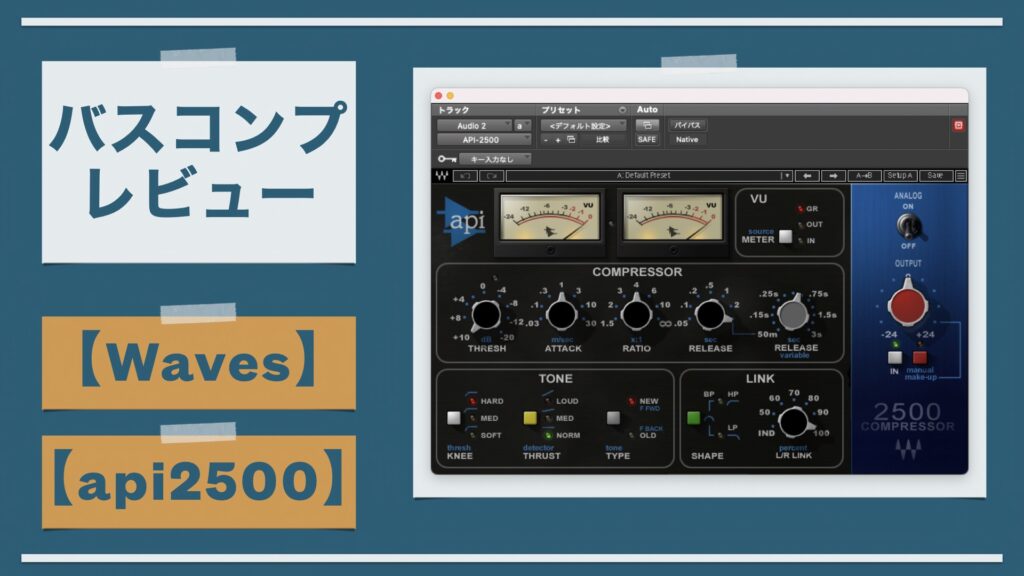
ご挨拶
 ツッキー
ツッキー こんにちは、ツキシマです。
今回は、「Waves apiシリーズ」に含まれるバスコンプレッサーの「api2500」をレビューしていきたいと思います。
また、前回と前々回にレビューした「V-Comp」と「SSL Buss Compressor」との比較も行ってみました。
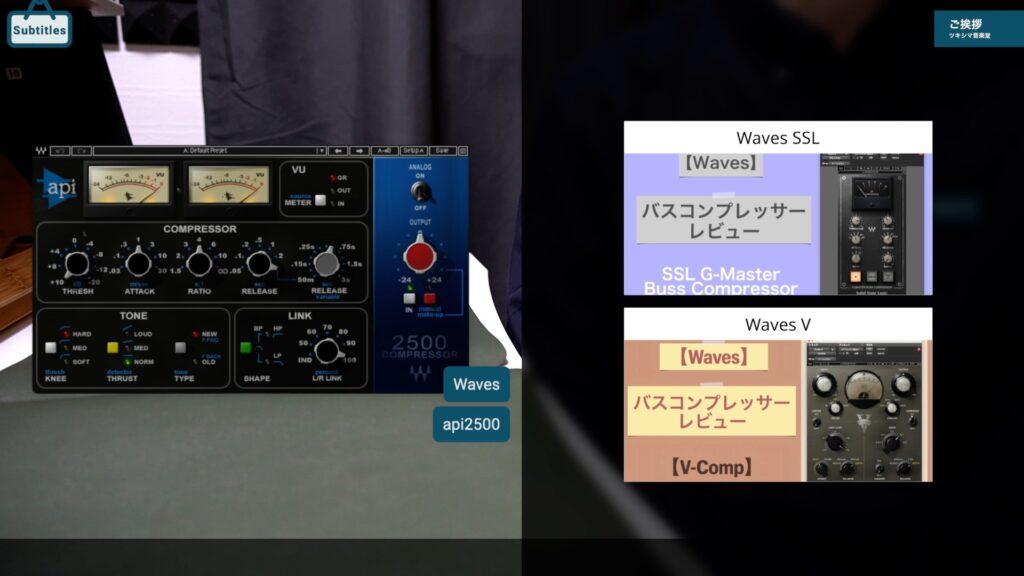
ブログ記事↓
ブログ記事↓
動画の目次です。
api2500の概要、各パラメーターと使い方、音源に掛けてみる、「3つ」のバスコンプレッサー比較、最後にまとめと次回予告です。

 ツッキー
ツッキー それでは、api2500の概要からみていきたいと思います。
api2500の概要
「api2500」は、「VCAタイプ」のコンプレッサーです。
「SSL バスコンプ」と同じタイプで、反応速度が速いのと音の変化が少なく、クリーンにコンプレッションされるのが特徴です。
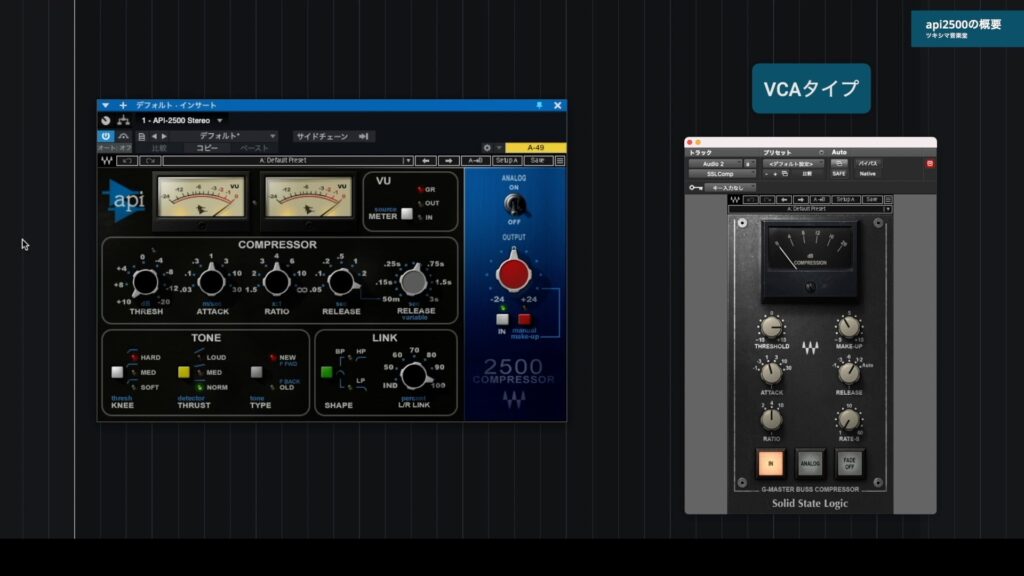
実機のバスコンプレッサーをモデリングしたプラグインで、「抜けが良く、パンチの効いたアメリカンなサウンド」とよく表現されています。
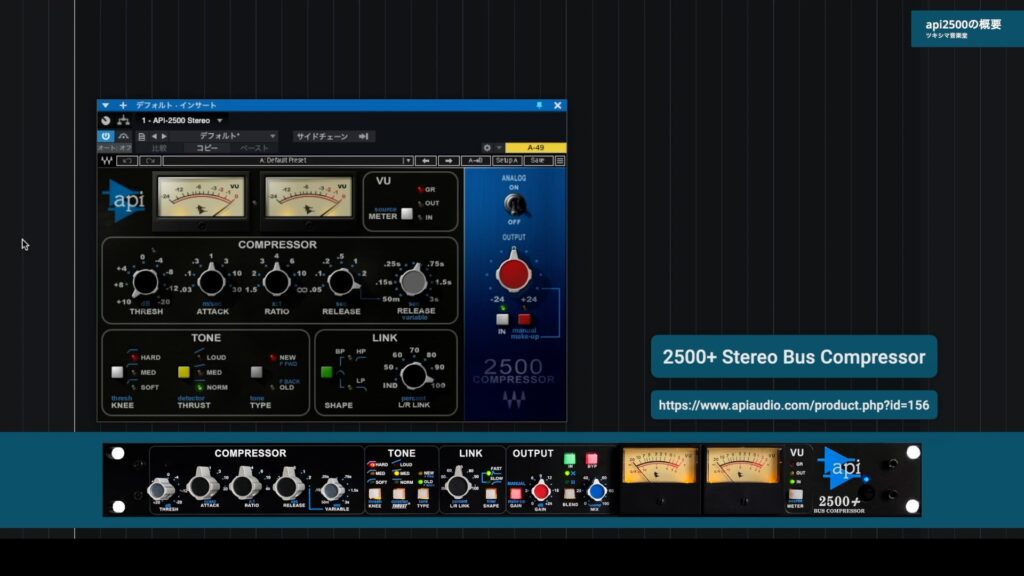
使い所は、基本的にはバストラック(ステムミックス)やマスタートラックです。
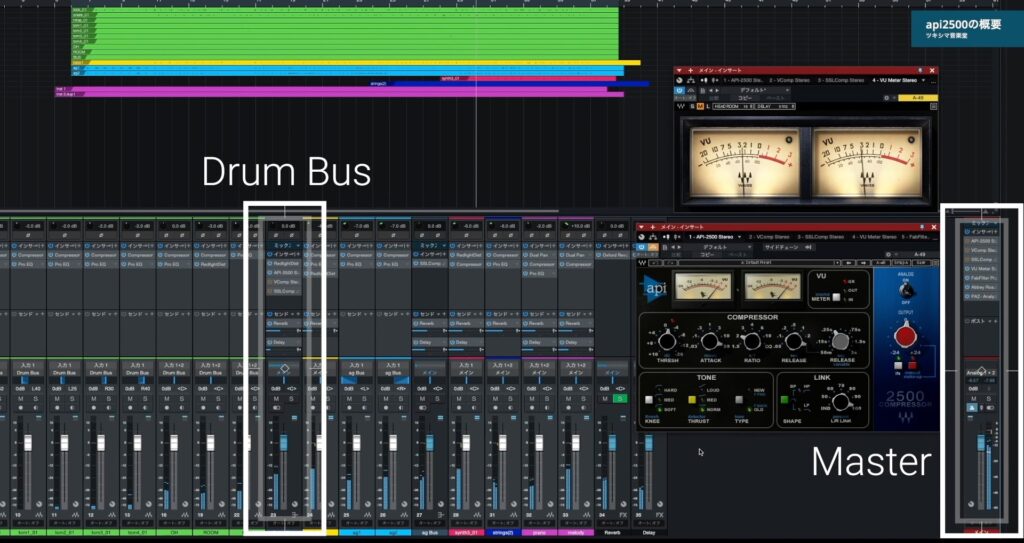
 ツッキー
ツッキー 次は、各パラメーターと使い方についてみていきます。
各パラメーターと使い方
メーター
パネル上部には「VUメーター」があります。
スイッチを切り替えることによって、「ゲインリダクションメーター・アウトプットメーター・インプットメーター」を表示可能です。
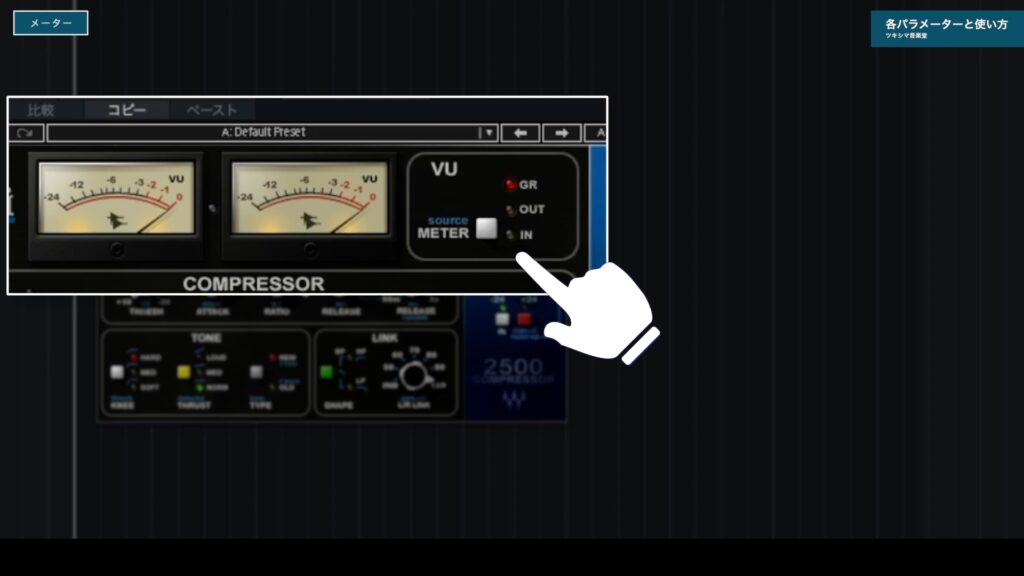
コンプレッサー
パネル中段のコンプレッサーセクションを左から見ていきます。
装備されているのは、基本的なパラメーターです。
- スレッショルド
- アタック
- レシオ
- リリース
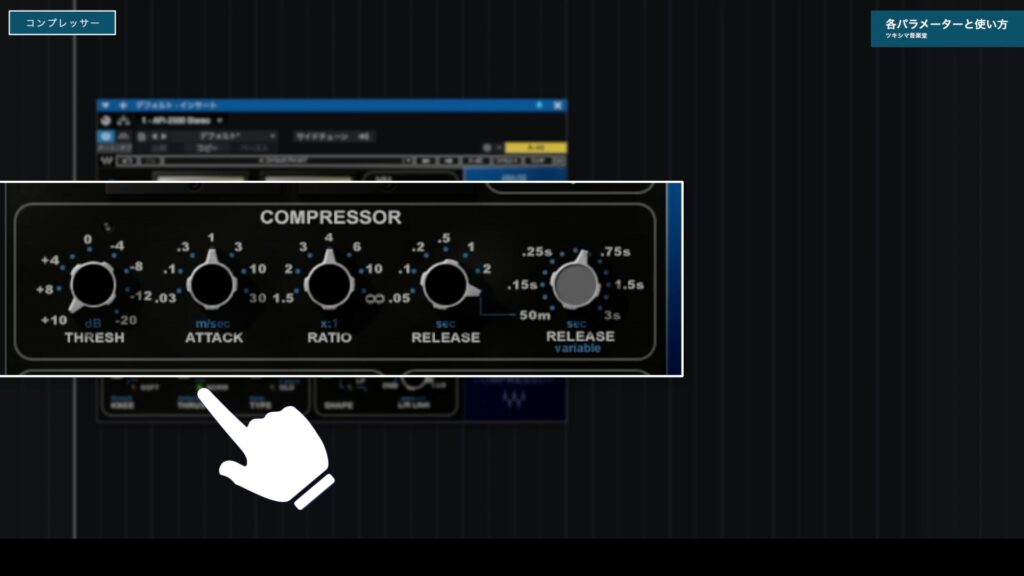
リリースは、数値が決まっている時は左側のツマミ(50ms〜2sec)。
細かく設定したい場合は、右側のツマミ(50ms~3sec)を使用します。
コンプレッサーの基本パラメーターについては解説記事がありますので参照して下さい↓
トーン
パネル下段左側はトーンセクションです。
ここが他のコンプレッサーとの違いが最もあるところになりますので、詳しくみていきたいと思います。
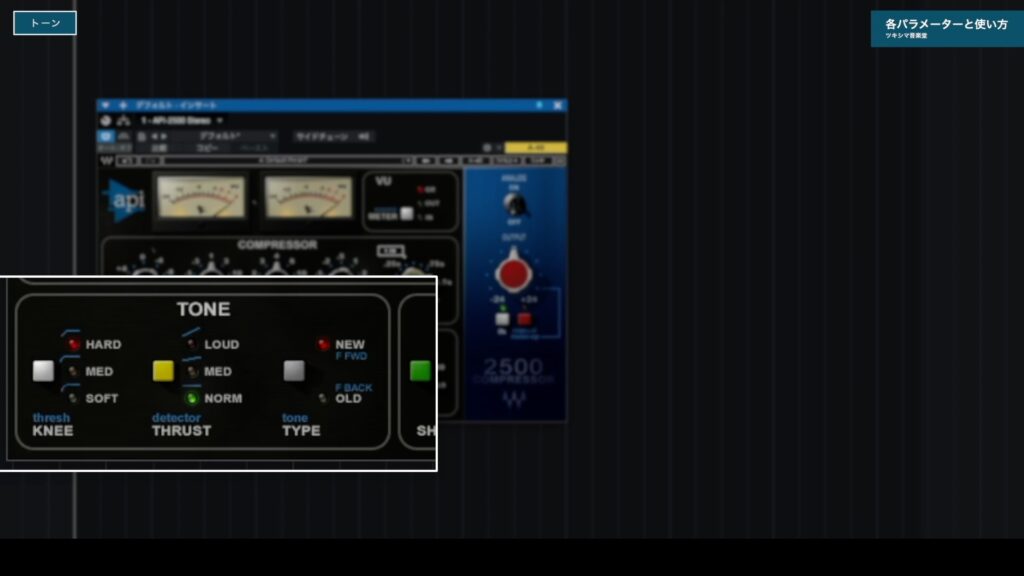
ニー
「ニー」は、圧縮を始める時のふるまいを設定します。
「HARD・MED・SOFT」の3種類から選択できます。
グラフの折れ曲がる部分に違いがあります。(下図参照)
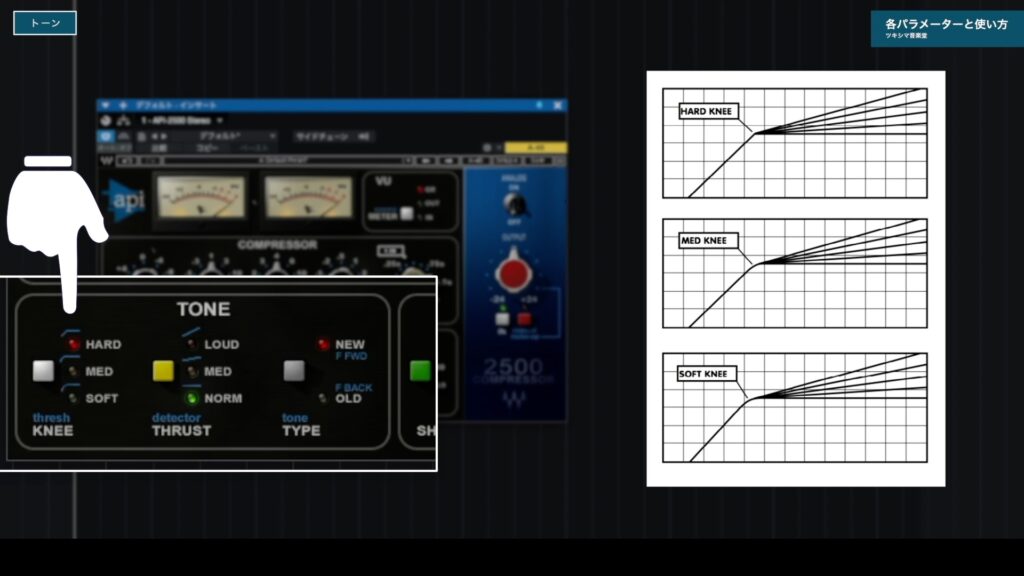
THRUST
コンプの掛かる帯域を3つのパターンから選択できます。
「LOUD・MED・NORM」です。
説明書のグラフをみるとイメージし易いと思います。(下図参照)
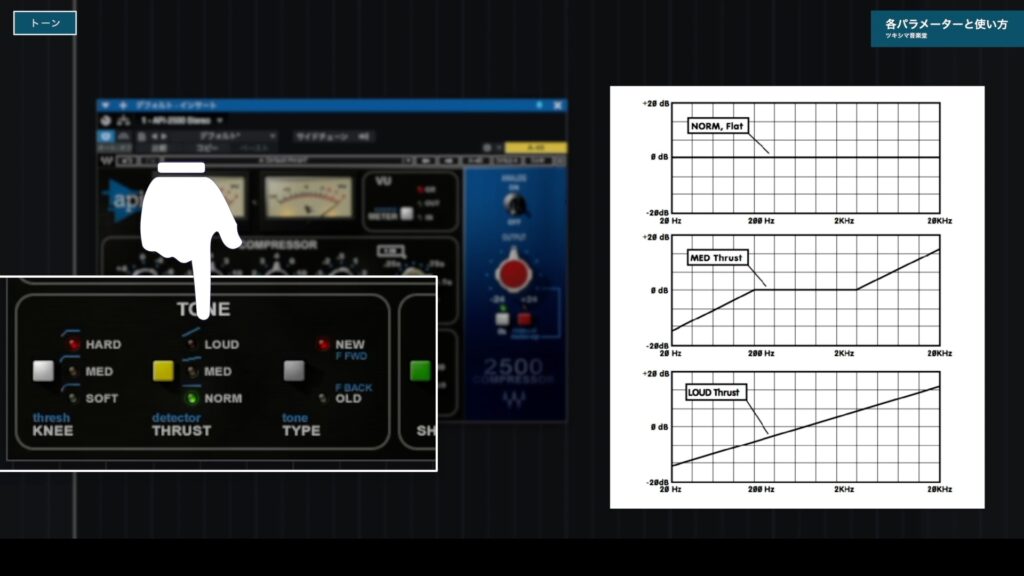
低音域と中音域と高音域でフィルターが機能して、コンプがどこの音に反応するか選択できる感じです。
「LOUD」は、低域からミッドローの音をパスしてミッドハイから高音域の音に反応します。
「MED」は、低域をパスして高音域の音。
「NORM」は、全ての帯域の音にコンプが反応する感じです。
Type
内部の音のルーティングを選択できます。
こちらも説明書に表が記載されています。(下図参照)
どちらを選択するかは、実際に音を聴いてみて好みで選ぶと良いと思います。
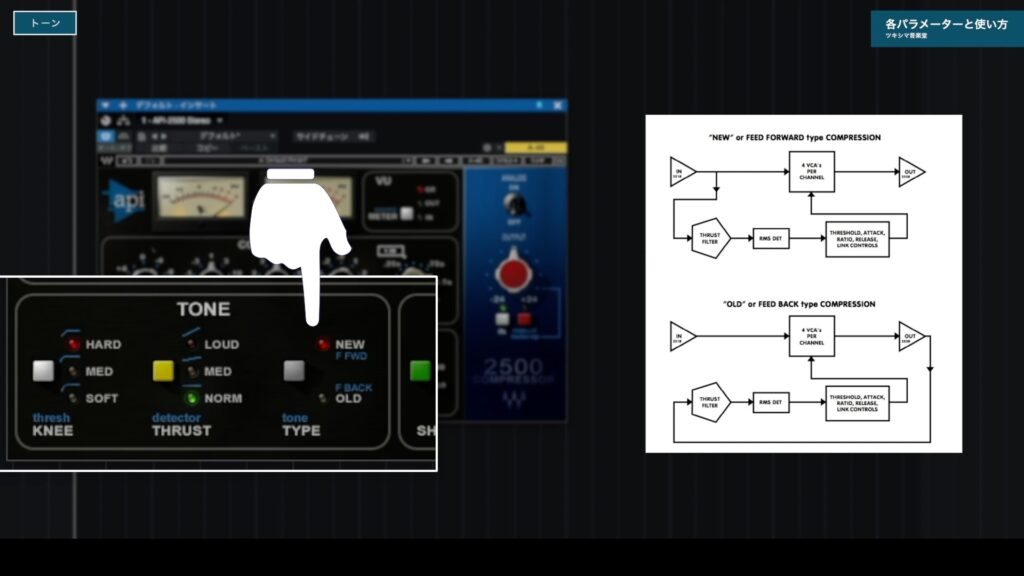
リンク
L/R LINK
左右のチャンネルのリンク度合いを設定します。
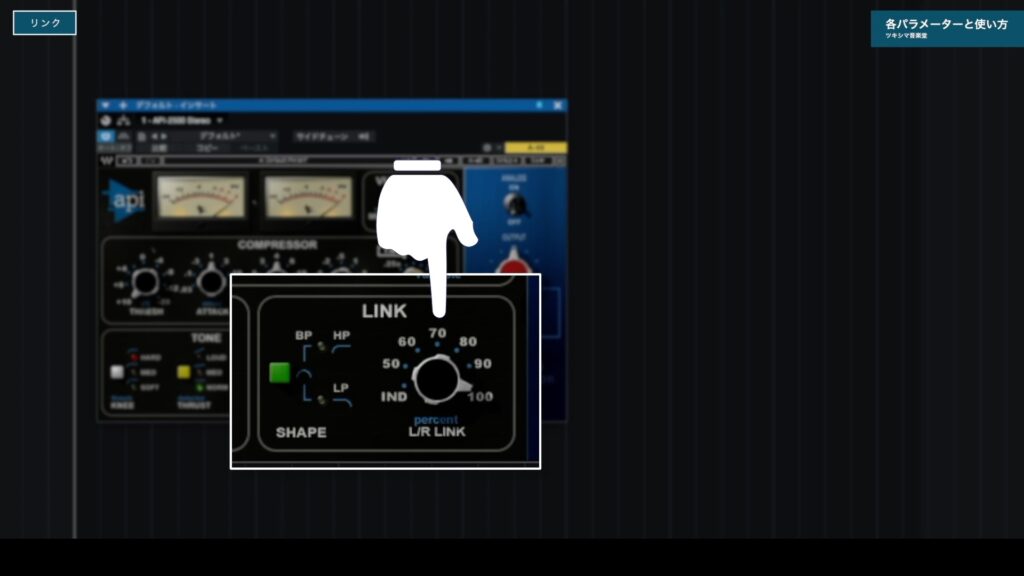
Shape
リンクコントロールの形状を調整します。
「LP・HP・BP・Off」から選択できます。
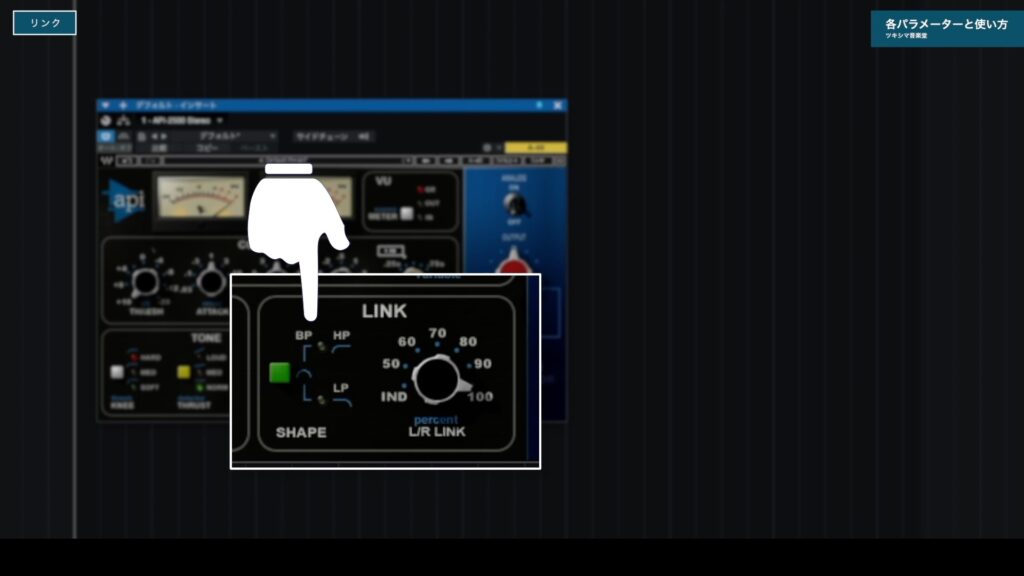
このリンクセクションは高度な設定になりますので、私は使用したことが無いです。
初期設定の「リンク100%」「shape」はオフで問題はないと思います。
出力セクション
Analog
アナログモデリングのオンオフを切り替えます。
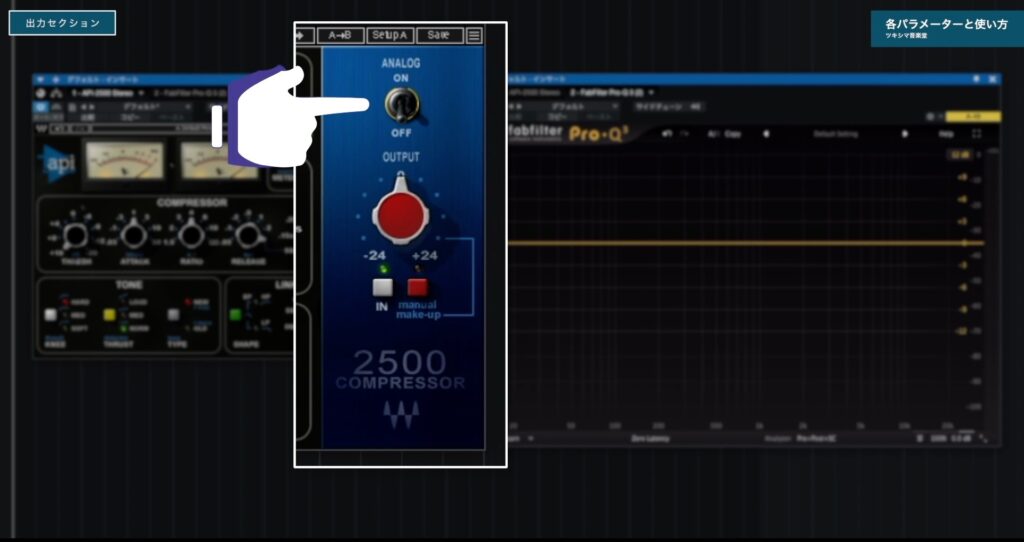
ノイズや歪みを入れる場合は「オン」。
必要ない場合は「オフ」にします。
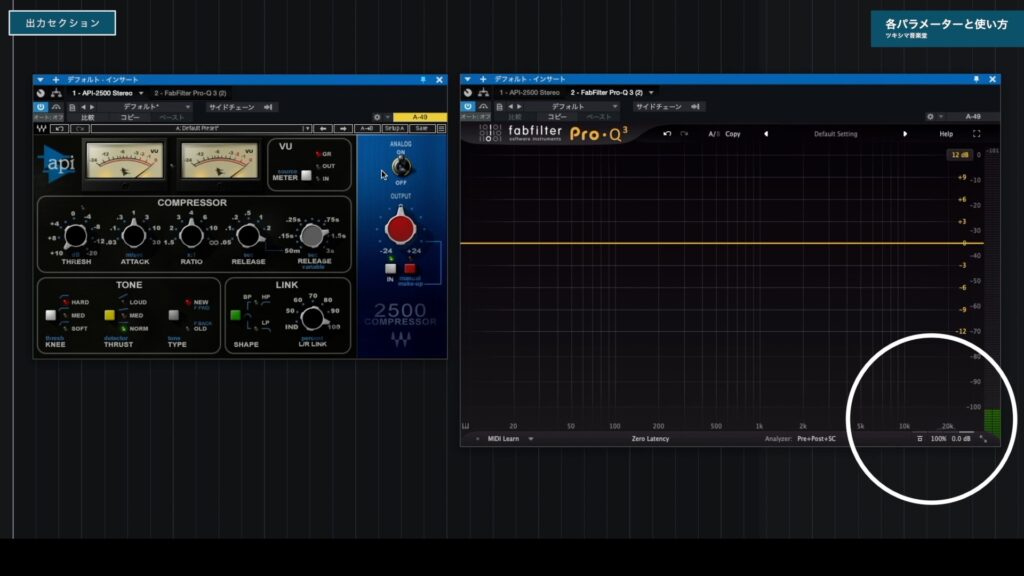
OUTPUT
「0.1dB」単位で出力レベルを設定します。
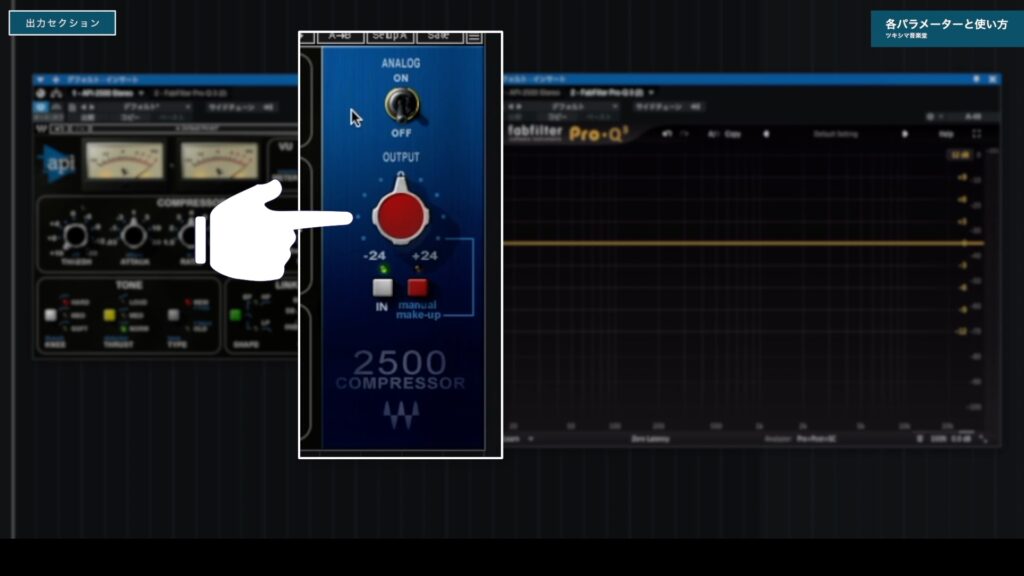
Make-Up
出力ゲインをオートにするかマニュアルにするか設定します。
デフォルトはオートです。
手動で設定したいときは、この赤いスイッチをオンにして上のツマミを操作します。
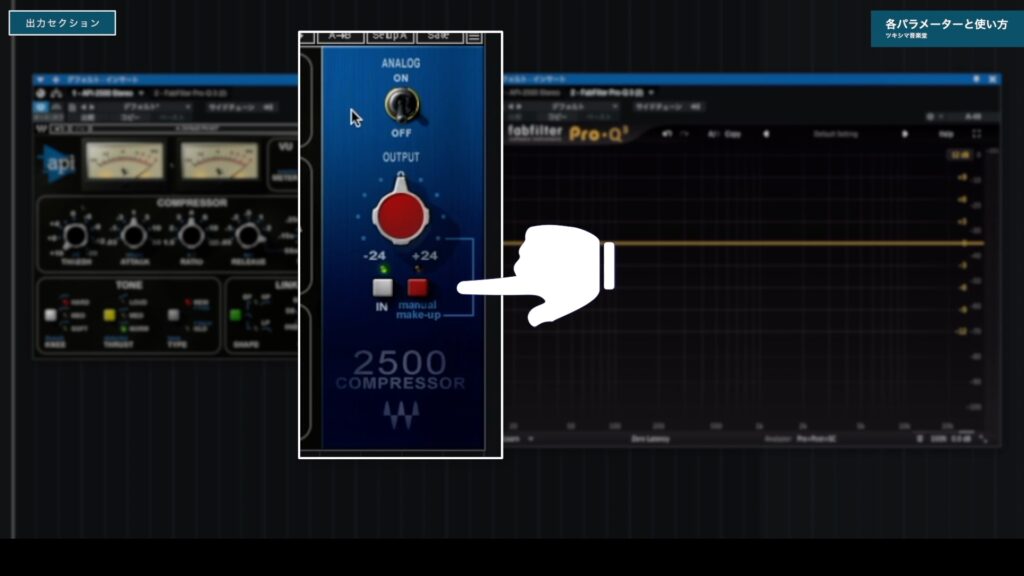
IN
コンプレッサーのオンオフスイッチです。
「IN」の状態だとコンプレッサーが機能します。
このスイッチをオフにしてアナログをオンにすると、音はコンプレッサーをバイパスしてアナログのノイズや歪みのみを付加するカタチになります。
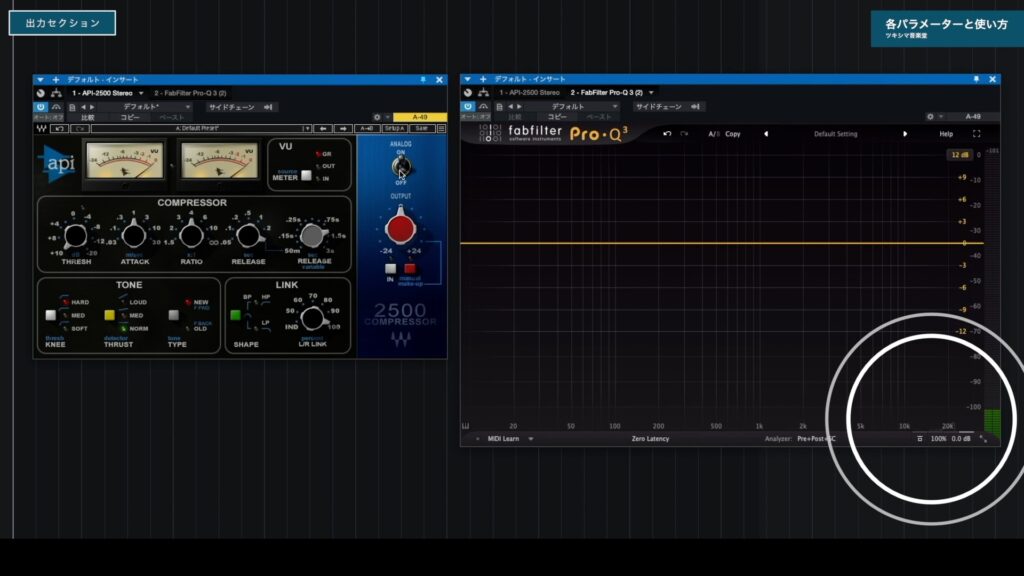
 ツッキー
ツッキー 次は、実際に音源に掛けてみたいと思います
音源に掛けてみる
今回の結果では、特に「TONE」セクションの「THRUST」による音の変化が良く見られました。
動画内チャプター「04:42 音源に掛けてみる」より、ドラムバスとマスタートラックに「api2500」をかけた音とバイパスの音の視聴比較ができます。
ドラムバス
コンプレッサーとイコライザーで音を整えたドラムセットです。
各キットは「Drum Bus」というバストラックに流れて、そこからマスタートラックに行きます。
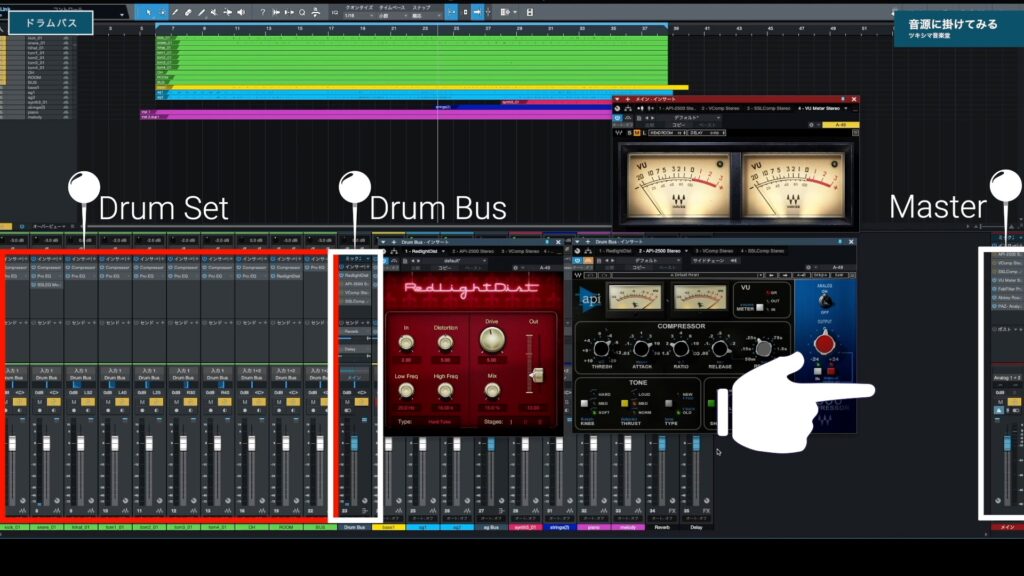
結果の考察
「api2500」の「THRUST」を「MED」に設定しました。
アナライズ結果を見てみると、その効果が良く表れています。
低域のピーク周辺はあまり変化ありませんが、中高域の音は良く持ち上げられています。
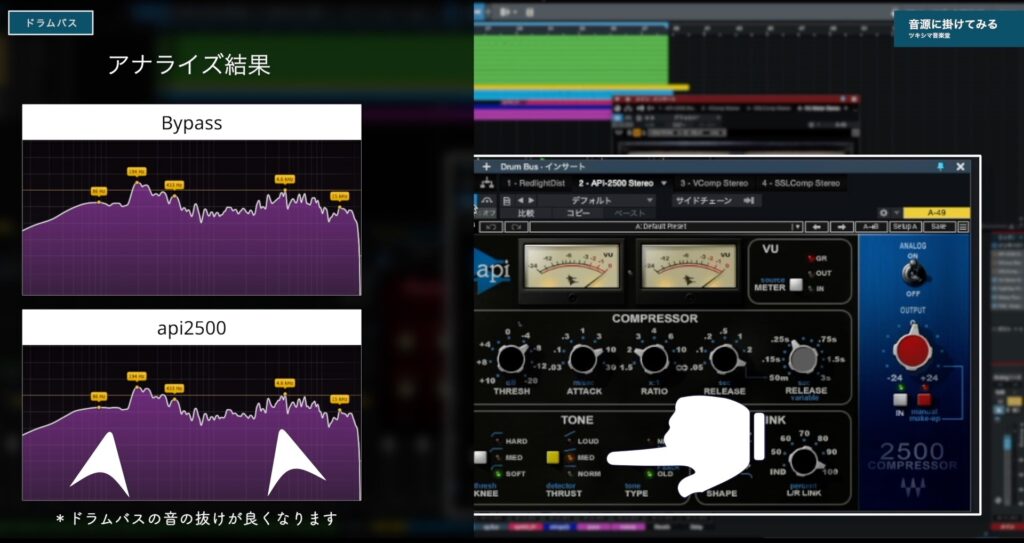
マスタートラック
マスタートラックの最初に「api2500」を挿入しました。
まとまり感とアナログ感を出すのが目的ですので、圧縮量は「1~2dB」程で、薄くかかる設定にしています。
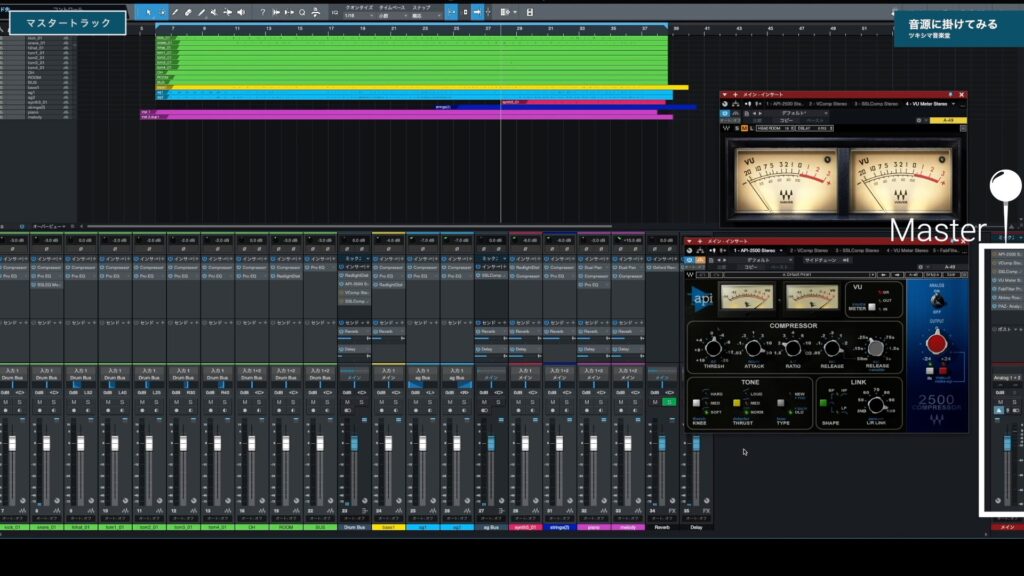
結果の考察
マスタートラックは、コンプが音全体にバランス良く掛かるように「api2500」の「THRUST」を「NORM」に設定しました。
アナライズ結果を見てみるとその通りの結果になっていて、バランス良く圧縮されているようです。

「3つ」のバスコンプレッサー比較
「api2500」「V-Comp」「SSLバスコンプ」を、ほぼ同じ設定で掛けてみると、どのような結果になるのか比較してみたいと思います。
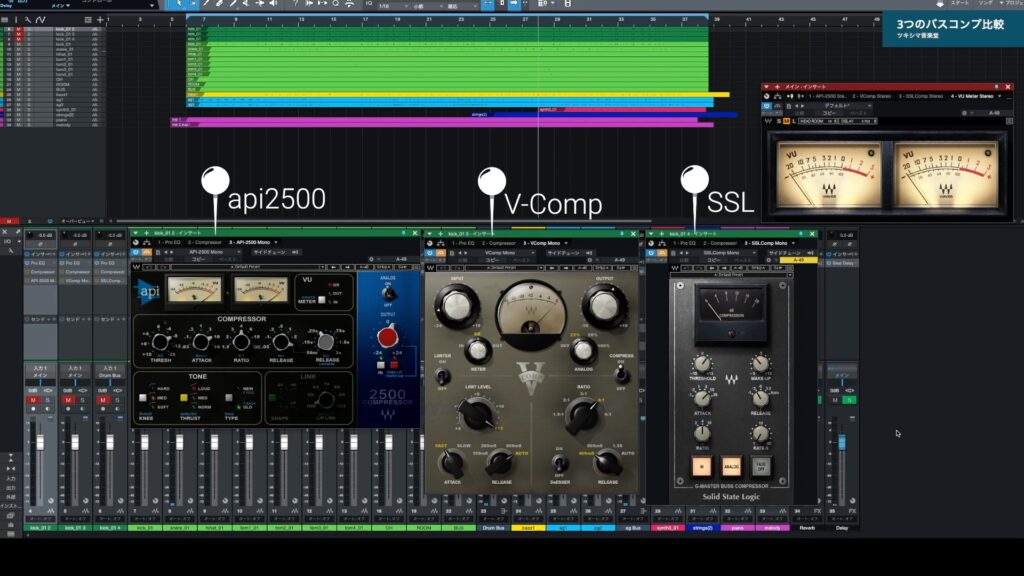
動画内チャプター『07:47 「3つ」のバスコンプレッサー比較』内より、バイパスの音と3つのバスコンプを掛けた音を視聴比較できます。
キック
キック単体のトラックで比較検証をしてみたいと思います。
設定値は画面を参照してください。
「6dB」くらい圧縮する設定です。
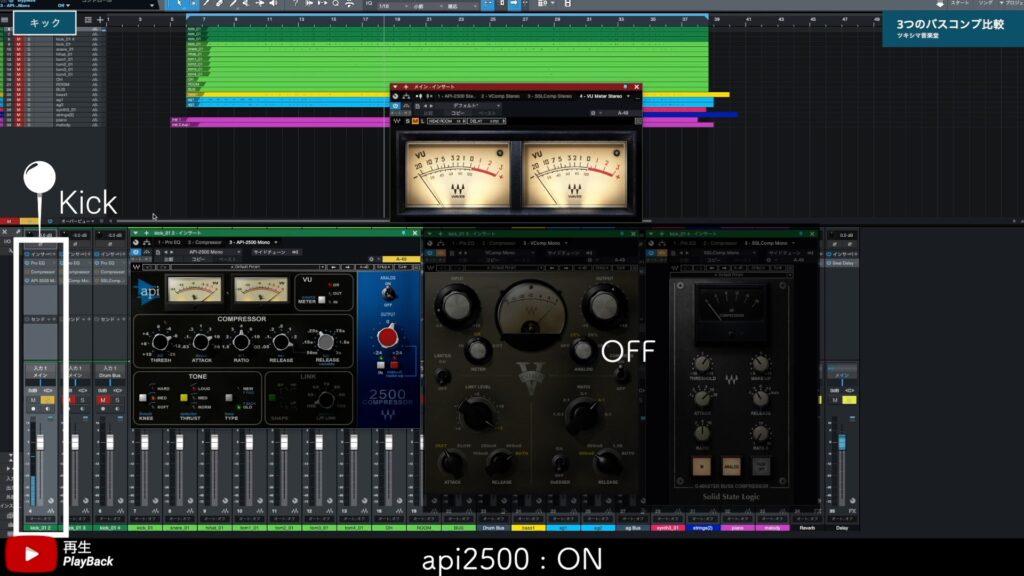
結果の考察
「api2500」の「THRUST」は「LOUD」に設定しました。

バイパスと比較してみると、キックの低音域(64Hz付近)はそのままに、高音域が持ち上げられています。
これは中々効果的で面白い結果です。
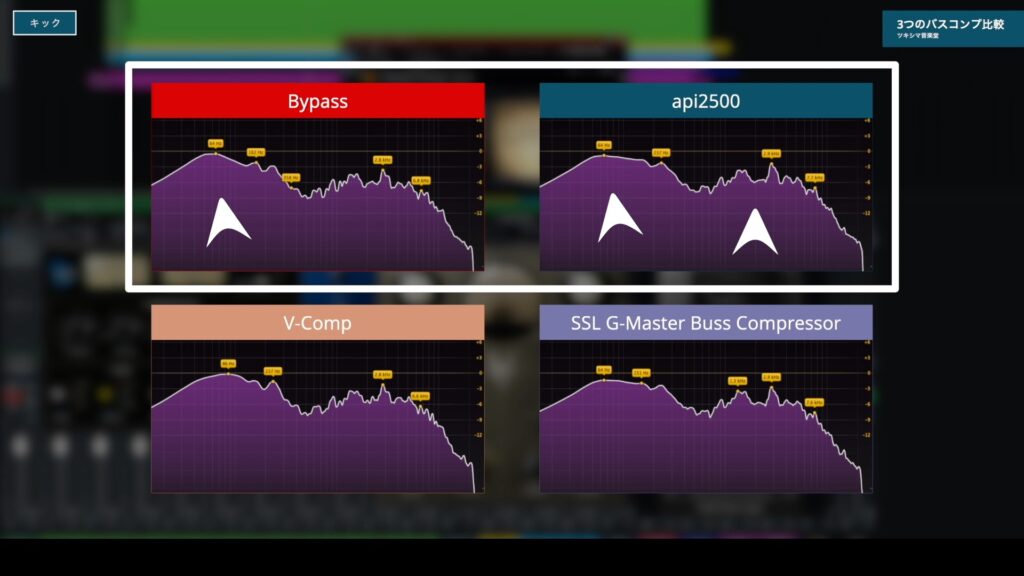
「V-Comp」の場合は、低域のピークが「64Hz」から「86Hz」に移動しつつ、全体的に持ち上がっている感じです。
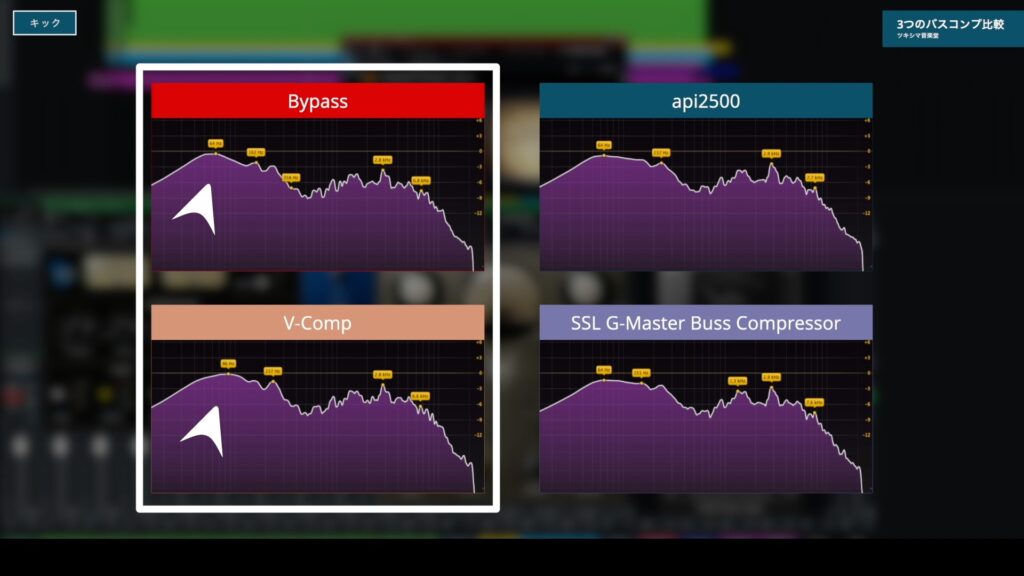
「SSLバスコンプ」を掛けた結果は、低域を抑えつつ高域を結構持ち上げています。
バランスは一番良いと思われます。
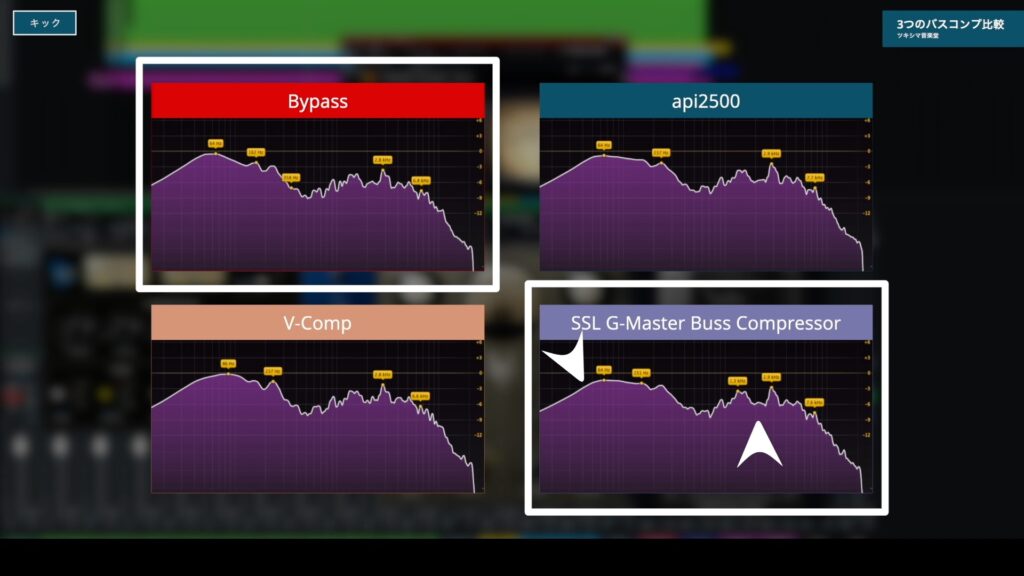
ドラムバス
次は、ドラムバスに掛けてみたいと思います。
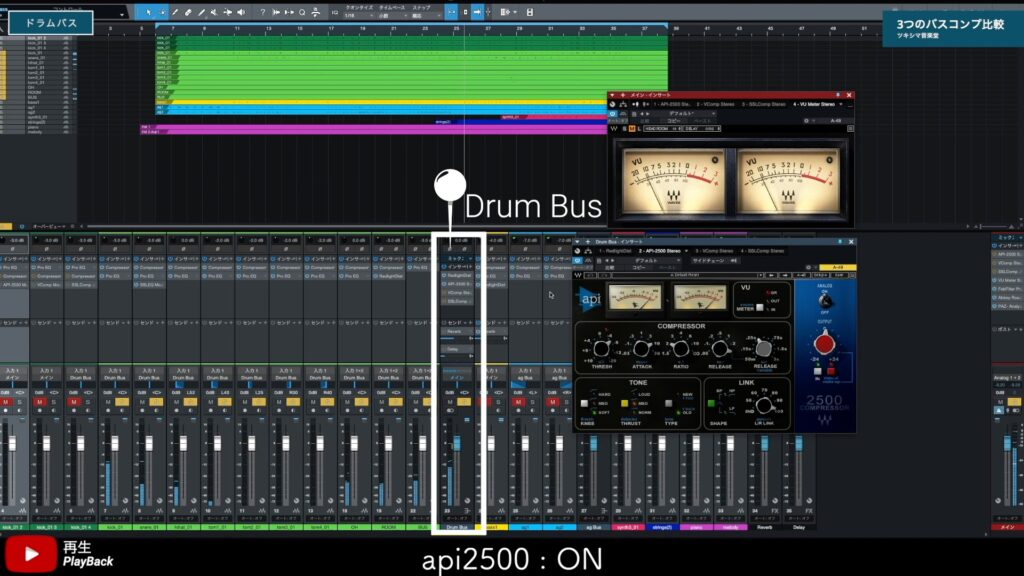
結果の考察
「api2500」の「THRUST」は「MED」です。
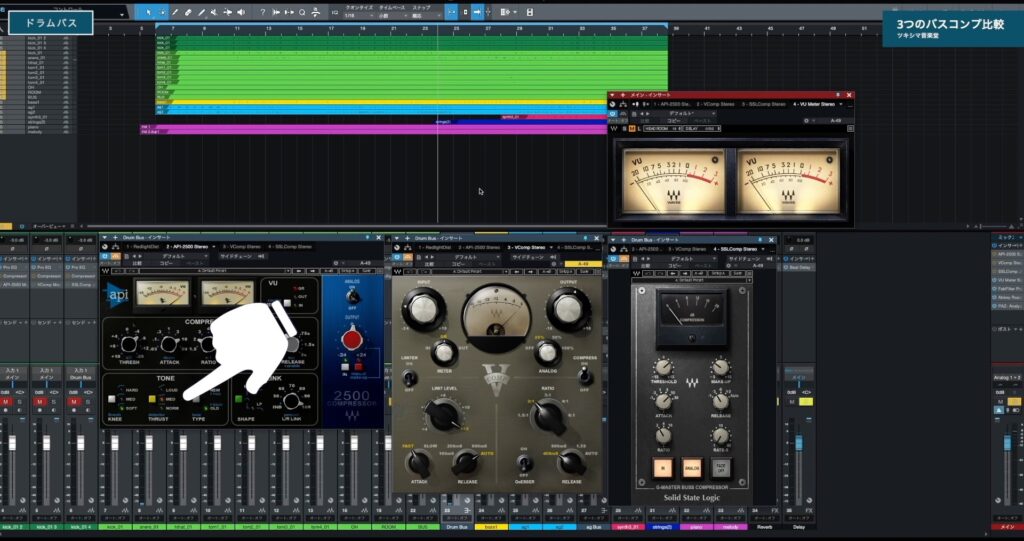
「api2500」と「SSLバスコンプ」は殆ど同じ結果でした。
同じ「VCAタイプ」のコンプレッサーということもあるかもしれません。
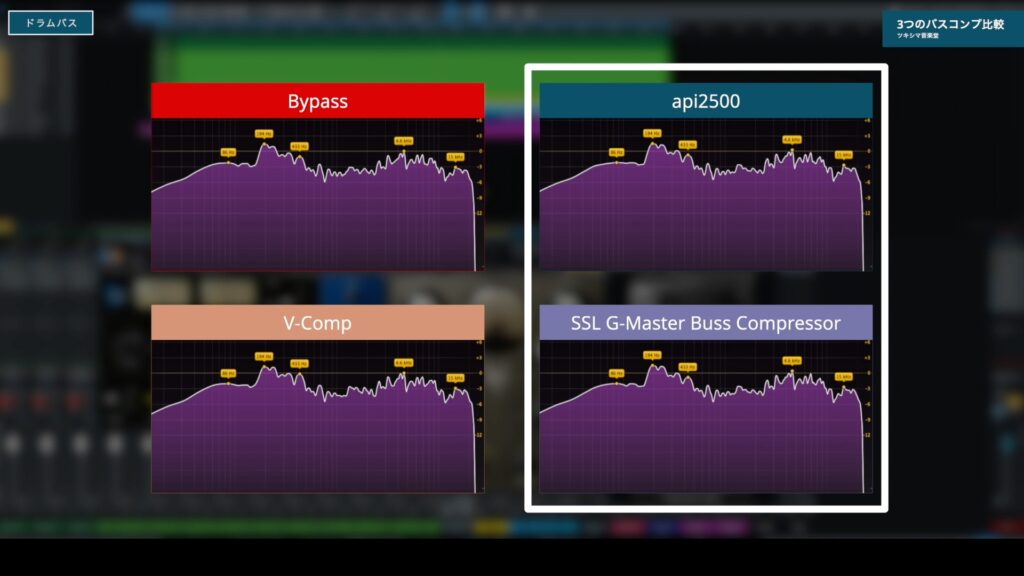
「V-Comp」は僅かですが、他のバスコンプより低域と高域が強調されています。
少し派手目なドラムにしたい場合は、「V-Comp」を選択するのが良いと思われます。
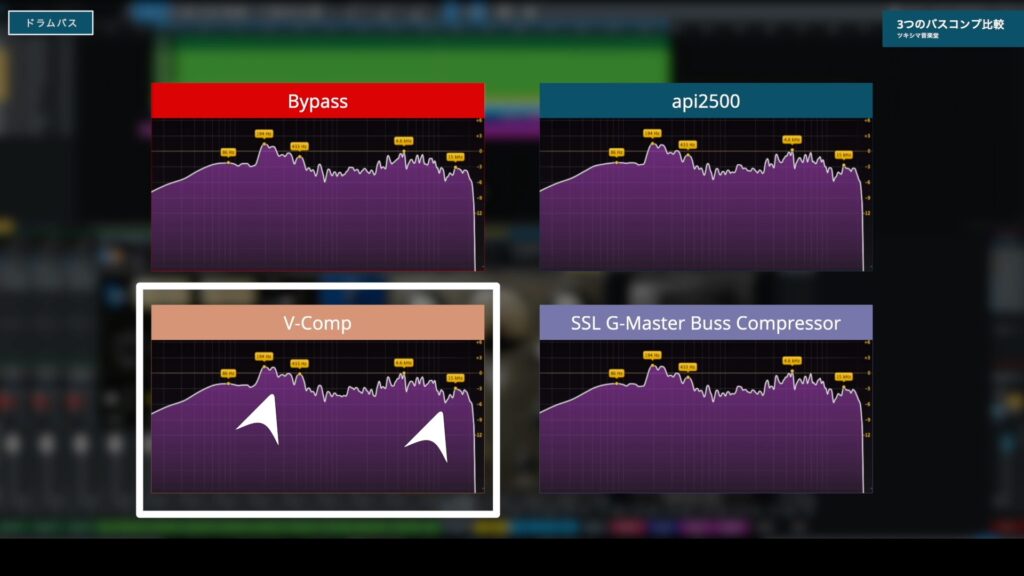
マスタートラック
最後に、マスタートラックに掛けてみて比較をしたいと思います。

結果の考察
「api2500」の「THRUST」は「NORM」です。

マスタートラックでは、各バスコンプのアナライズ結果に殆ど違いは見られませんでした。
その時の気分や好みで、使用するバスコンプレッサーを選べば良いと私は思いました。
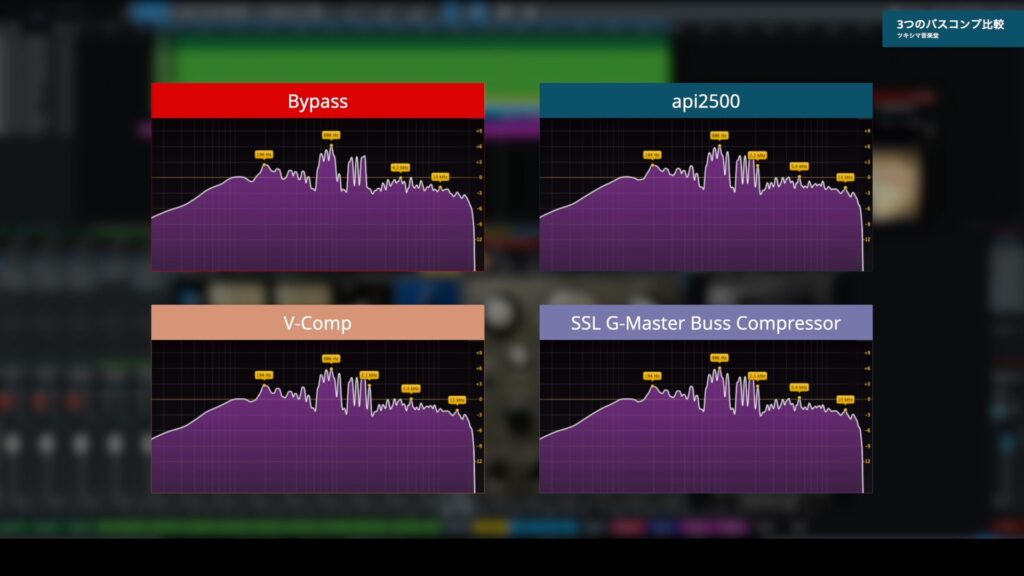
 ツッキー
ツッキー 次は、まとめと次回予告です。
まとめと次回予告
まとめ
実際の音源に掛けてみたところ、「TONEセクション」の「THRUST」の選択によって結果が変わるのがとても興味深かったです。
他のコンプレッサーには無い機能です。
これが「api2500」が人気の所以かもしれません。
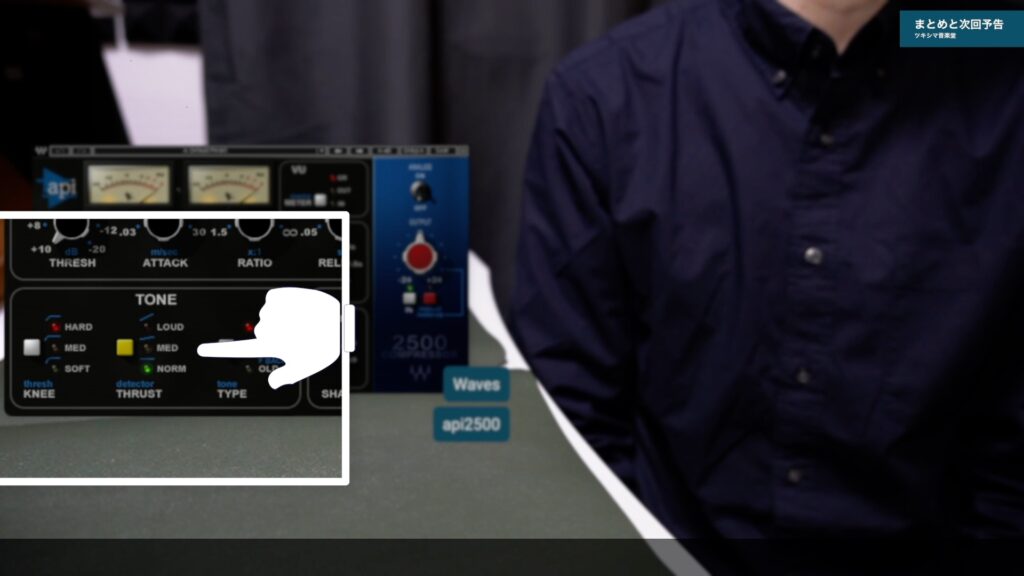
また、コンプレッサー部分はよく見る標準的なパラメーターですので、扱い易いバスコンプレッサーだと思いました。
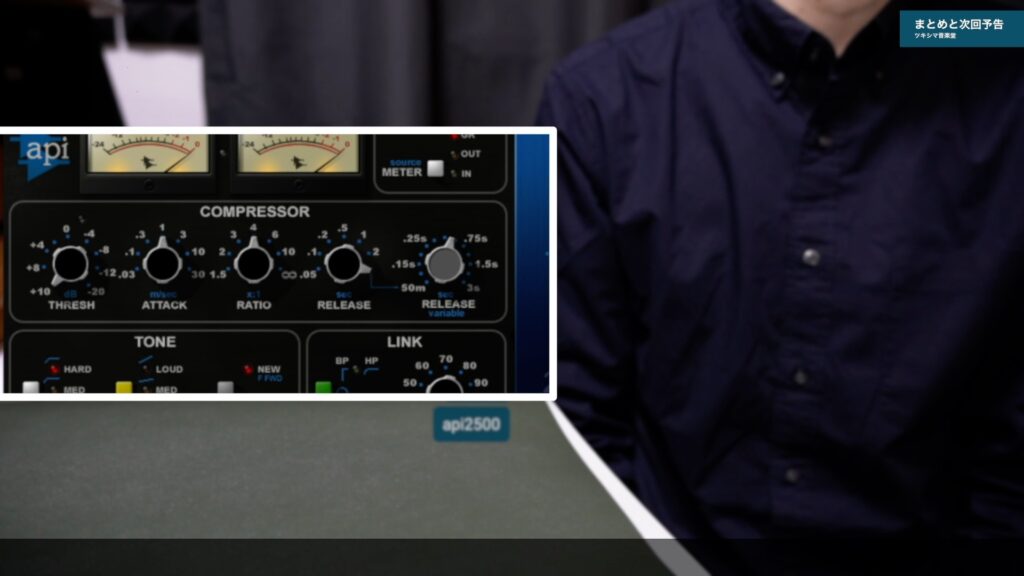
次回予告
次回の音楽堂では、実機の「VUメーター」を購入しましたので、開封レビューをしたいと思います。
今までは、プラグインのVUメーターを使用していましたが、実機を導入してみることにしました。
VUメーターは、ミックスには絶対に欠かせないアイテムですので、楽しみにしています。
また次回の動画も観て頂けたら嬉しいです。

次回のブログ記事↓
 ツッキー
ツッキー それでは、最後までご視聴ありがとうございました。







“Waves api2500のレビューと使い方。【バスコンプレッサー/DTM/ビンテージ】” への1件のフィードバック